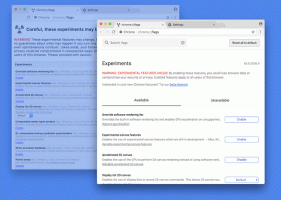Windows 11 Build 23466: Görev çubuğu etiketlerini, yeni Dosya Gezgini'ni ve daha fazlasını etkinleştirin
En son Geliştirici kanalı sürümü olan Windows 11 Build 23466, pek çok gizli özellikle birlikte gelir. Çok az çabayla, görev çubuğu düğmesinin grubunu çözmeyi ve etiketleri etkinleştirebilirsiniz, yeni Dosya Gezgini tasarımı, belirli uygulamalar için bildirimleri devre dışı bırakma önerileri ve hatta Sohbetten kurtulma yeteneği uygulama. Resmi değişiklik günlüğünde bazı özellikler duyurulsa da, Microsoft bunların çoğunu kademeli olarak kullanıma sunuyor. Bu nedenle, sizin için gizli kalma ihtimalleri yüksektir.
reklam
Windows 11 Build 23466'da gizli özellikleri etkinleştirin
İstediğiniz bir özelliği etkinleştirmek için aşağıdaki basit adımları izleyin. İlk olarak, ücretsiz ve açık kaynaklı bir özellik yönetimi uygulaması olan ViVeTool'u indirin. Ardından, uygulamayı uygun bir konuma yerleştirin ve özelliği etkinleştirmek için bir komut verin.
Önkoşullar
- Her şeyden önce, ViVeTool ücretsiz uygulamasını şu adresten indirin: GitHub.
- Dosyaları indirilen ZIP arşivinden c:\vivetool klasörüne çıkarın.
- Şimdi basın Kazanç + X ve seç Terminal (Yönetici) menüden.

- ikisinde de Güç kalkanı veya Komut istemi sekmesinde, aşağıda incelenen komutlardan birini yazın.
- Değişikliği uygulamak için Windows 11'i yeniden başlatın.
Ayarlar'da Dinamik Aydınlatma (RGB) sayfası
Buradaki seçenekler, kullanıcıların klavye, fare ve kulaklık gibi çevresel cihazlarının RGB aydınlatmasını ek yazılım yüklemesi gerektirmeden değiştirmelerine olanak tanır. Bu işlevselliğe, Ayarlar uygulamasıyla tümleşik olan Windows Renk Sistemi aracılığıyla erişilebilir.
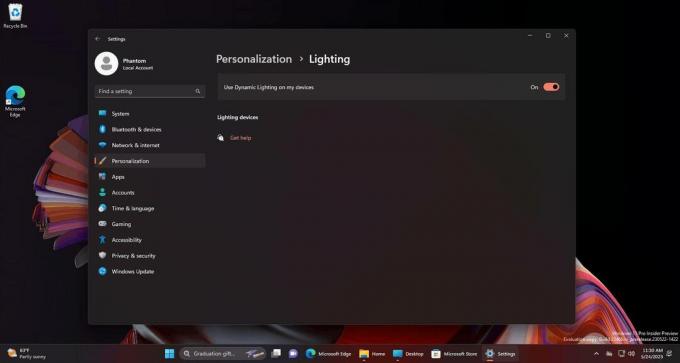
Dinamik RGB Aydınlatmayı etkinleştirmek için aşağıdaki komutu çalıştırın:
c:\vivetool\vivetool /etkinleştir /kimlik: 35262205
Geri alma komutu:
c:\vivetool\vivetool /sıfırlama /kimlik: 35262205
Akıllı Snap Yardım Düzenleri
Microsoft, anlık düzenler için farklı "akıllı" işlemler üzerinde çalışıyor. Şirket, pencere yönetiminin erişilebilirliğini ve kullanılabilirliğini geliştirmeye çalışıyor.
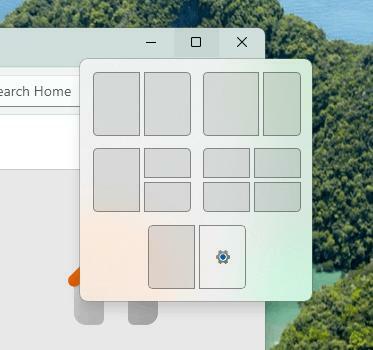
Yapı 23466'da, yeni Yapış Düzenlerini etkinleştirmek için aşağıdaki komutu çalıştırın:
c:\vivetool\vivetool /etkinleştir /kimlik: 42500395
Yer değiştirmek /enable ile /reset geri alma komutunu almak için.
Görev çubuğu arama kutusunda günün öne çıkanları
Yapı 23466'da ilginç bir değişiklik var. Görev çubuğunun arama kutusu artık yalnızca 'Ara'yı göstermek yerine o günün öne çıkan olayları ile ilgili metni görüntüleme özelliğine sahiptir. Bu özellik, arama kutusunun önceki bir sürümünde test edildi.
Günün Vurguları özelliğini etkinleştirmek için aşağıdaki ViVeTool komutunu çalıştırın.
c:\vivetool\vivetool /etkinleştir /kimlik: 41950597
Benzer şekilde, varsayılanları geri yükleyen geri alma komutu vivetool /reset /id: 41950597 değerini alır.
Görev çubuğu grubunu çözme (asla birleştirmeyin) ve etiketler
Görev çubuğu düğme gruplama özelliği kapatılırsa, her açık pencere için görev çubuğunda ayrı düğmeler görünür. Uygulama simgesinin yanı sıra, kullanıcıların birden çok açık pencereyi tanımasına ve bunlar arasında geçiş yapmasına yardımcı olmak için her pencerenin adı da gösterilecektir.

Asla birleştirme seçeneğini ve görev çubuğu düğmeleri için metin etiketlerini etkinleştirmek için aşağıdaki komutu çalıştırın.
c:\vivetool\vivetool /etkinleştir /id: 29785186
geri alma komutu c:\vivetool\vivetool / sıfırlama / kimlik: 29785186
Yeni Dosya Gezgini tasarımı
Yapı 23466'daki Dosya Gezgini uygulaması, güncellenmiş adres çubuğu, arama kutusu ve taşınan eylem düğmeleriyle birlikte gelir.
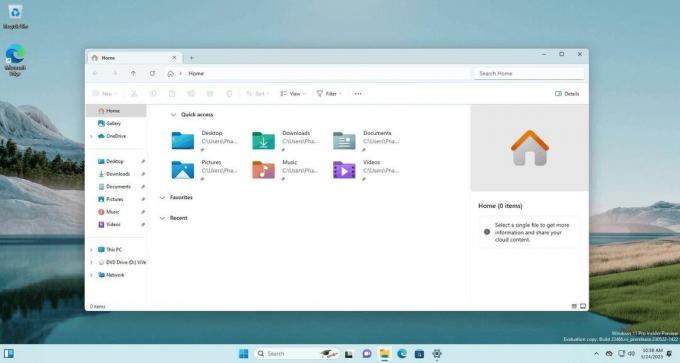
Her şey varsayılan olarak gizlidir, ancak etkinleştirmek için aşağıdaki komutu kullanabilirsiniz.
c:\vivetool\vivetool /etkinleştir /kimlik: 40950262
Bildirim önerileri
Windows 11, çalışırken bildirim tostlarının neden olduğu dikkat dağınıklığını azaltmaya yardımcı olan bir özellik sunmuştur. Artık bir kullanıcının belirli uygulamalardan gelen bildirimlerle meşgul olup olmadığını belirleyebilir. Değilse, sistem bu uygulamalar için açılır bildirimlerin devre dışı bırakılmasını önerecektir. Ancak, kullanıcılar bildirimleri Bildirim Merkezi'nde görüntülemeye devam edebilir.

Aşağıdaki ViVeTool komutu bu özelliği etkinleştirir:
c:\vivetool\vivetool /etkinleştir /id: 23214784,41967741
Windows 11'inizdeki varsayılanları geri yükleme komutu aşağıdaki gibidir.
c:\vivetool\vivetool /sıfırlama /kimlik: 23214784,41967741
Teams görev çubuğu düğmesinin kaldırılması
En son yapı olan 23466, RemoveChat (43088148) adlı yeni bir özellik getiriyor. Bu özellik, Windows 11'de görev çubuğunda görünen Tüketiciler için Ekipler için sohbet seçeneğini ortadan kaldırır.
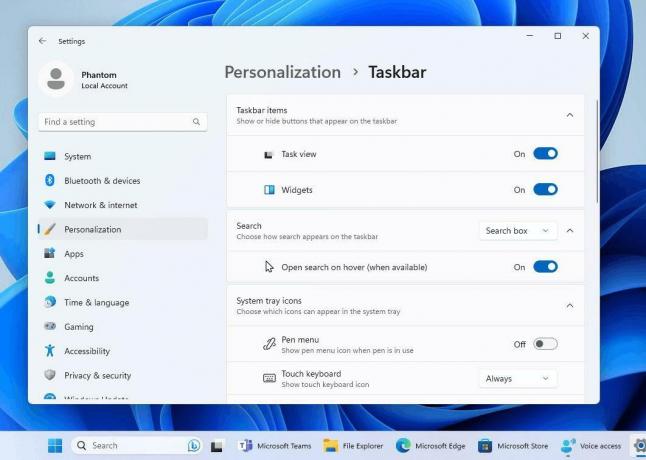
Sohbet düğmesini ve ayarlarını kaldırmak için aşağıdaki komutu çalıştırın:
c:\vivetool\vivetool /etkinleştir /kimlik: 44520430
Windows, bunun yerine görev çubuğunuza bir tüketici Teams kısayolu ekleyebilir, bu nedenle Teams'i yükseltme girişimleri tamamen terk edilmiş sayılmaz. Bununla birlikte, kabuğa doğrudan entegrasyonun durdurulduğu görülmektedir.
Komutu geri al: c:\vivetool\vivetool /sıfırlama /kimlik: 44520430
Fareyle görev çubuğu simgesinin üzerine gelindiğinde Arama'yı açın
Windows 11 Build 23466, görev çubuğu simgesinin üzerine gelindiğinde Açık Arama açılmasına izin verir. Arama, yalnızca vurgulanan görüntünün üzerine geldiğinizde açılır. Microsoft, bu etkileşim modelinin daha uygun olduğuna inanıyor. Kullanıcılar, görev çubuğuna sağ tıklayarak, "Görev çubuğu ayarları"nı seçerek ve Arama için tercih ettikleri modu seçerek bu özelliği devre dışı bırakabilir.
Aşağıdaki komutla yeni görev çubuğu üzerine gelindiğinde arama özelliğini etkinleştirebilirsiniz.
c:\vivetool\vivetool /etkinleştir /kimlik: 43572692
İşte nasıl çalıştığı.
Yeni emoji
Build 23466, artık en son Emoji 15.0 için tam destek sağlıyor. Çoğu uygulama bunları görüntüler varsayılan olarak emoji'dir, ancak emoji seçici aracılığıyla bunlara erişmek için kullanıcıların ViVeTool ile özel bir seçeneği etkinleştirmesi gerekir. emretmek:
c:\vivetool\vivetool / etkinleştir / kimliği: 40213648
Değişikliği geri almak için değiştirin /enable ile /reset.
Bonus: Yeni Gündem Animasyonu
Windows 11 Build 23466'da bulunan en yeni Desktop Spotlight deneyimi, bir görüntüden diğerine geçerken harika bir animasyona sahiptir. Kullanıcıların ViVeTool ile ek bir kimliği etkinleştirmesi gerekmez; yalnızca yeni Spotlight kullanıcı arabirimini gerektirirler.
Bu özelliklerden bazılarının Build 2023 etkinliğinde resmi olarak duyurulduğunu belirtmekte fayda var. Kontrol et önemli Build 2023 duyuruları.
Sayesinde FantomOkyanus3, Albacore Ve zenci hileleri paylaştığın için
Bu makaleyi beğendiyseniz, lütfen aşağıdaki düğmeleri kullanarak paylaşın. Sizden çok şey almayacak ama büyümemize yardımcı olacak. Desteğin için teşekkürler!
reklam